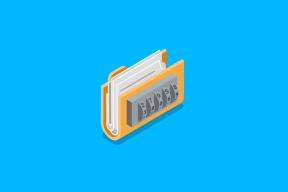Hvordan sikre Whatsapp med totrinnsverifisering (2FA)
Miscellanea / / November 29, 2021
Med økningen i datatyverier og Praksis for kloning av SIM-kort, er det viktig enn noen gang å sikre din nettidentitet og sosiale mediekontoer med totrinnsverifisering. Den nylige plattformen som går ombord på 2FA-toget (tofaktorautentisering) er WhatsApp. Det Facebook-støttede selskapet annonserte et valgfritt sikkerhetstillegg for å sikre WhatsApp-kontoen din med 2FA. Slik sikrer du WhatsApp-kontoen din med totrinnsverifisering.

Før vi viser deg hvordan du får tilgang til og bruker totrinnsverifisering i WhatsApp, la oss først diskutere totrinnsverifisering og hvordan det kan hjelpe deg med å stramme sikkerhetsgrepet over WhatsApp.
Hva er totrinnsverifisering
Som standard har WhatsApp opprettet en brukerdatabase og identitet på telefonnumre. Selskapet bruker OTP (engangspassord) på telefonnummeret ditt for å bekrefte brukerens identitet. Det kan føre til problemer hvis telefonen din blir borte eller kommer i hendene på andre.
Dessuten, med den nylige kloningspraksisen for SIM-kort, er det enklere enn noen gang for hackere å komme inn i meldingene dine og få tilgang til kontoene dine på sosiale medier. Dette er hvor
to-trinns autentisering kommer inn for å legge til et ekstra lag med sikkerhet til WhatsApp-kontoen din.Som navnet antyder, med totrinnsverifisering, vil WhatsApp be om en annen sekssifret PIN-kode når du setter opp WhatsApp-kontoen din fra bunnen av.
Også på Guiding Tech
Slik bruker du totrinnsverifisering i WhatsApp
Etter å ha registrert seg for tjenesten ved å bruke telefonnummeret på WhatsApp, vil brukerne se en totrinns bekreftelsesskjerm.
Når du aktiverer totrinnsverifisering, har du muligheten til å angi e-postadressen din. Dette lar WhatsApp sende deg en tilbakestillingslenke på e-post i tilfelle du glemmer PIN-koden din, og hjelper også med å beskytte kontoen din.
Med det ute på vår måte, la oss lære hvordan du bruker totrinnsverifisering på WhatsApp.
Trinn 1: Åpne WhatsApp på iPhone.
Steg 2: Gå til fanen Innstillinger.


Trinn 3: Naviger til Konto > To-trinns bekreftelse.
Trinn 4: Trykk på Aktiver.


Trinn 5: Skriv inn en sekssifret PIN-kode som du blir bedt om når du registrerer telefonnummeret ditt hos WhatsApp.
Trinn 6: Bekreft PIN-koden fra følgende skjermbilde og trykk på Neste øverst.


Trinn 7: Skriv inn en e-postadresse som hjelper deg med å tilbakestille PIN-koden hvis du glemmer den.
Trinn 8: Bekreft e-postadressen din fra følgende skjermbilde og klikk på ferdig øverst.


Det er det. Du har aktivert to-trinns bekreftelse på WhatsApp. Fra nå av må du skrive inn PIN-koden din når du registrerer telefonnummeret ditt hos WhatsApp igjen.
I eksemplet ovenfor har vi brukt iOS WhatsApp-appen som eksempel. Trinnene for å få tilgang til totrinnsverifisering er lignende på WhatsApp Android-appen.
På WhatsApp Android, trykk på menyen med tre prikker i øvre høyre hjørne og gå til Innstillinger. Naviger til Konto > To-trinns bekreftelse og følg den samme instruksjonen som vist i trinnene ovenfor for å slå på totrinnsverifisering.
Også på Guiding Tech
Hvordan endre PIN-kode for totrinnsverifisering i WhatsApp
Hvis du vil endre PIN-koden for totrinnsbekreftelse, kan du gjøre det under WhatsApp Settings-menyen. Slik gjør du det.
Trinn 1: Åpne WhatsApp og gå til Innstillinger.
Steg 2: Gå til Konto > To-trinns bekreftelse og velg Endre PIN.
Trinn 3: Tast inn en ny sekssifret PIN-kode og bekreft den.


Trinn 4: Trykk Ferdig og du er klar til å gå med en ny WhatsApp PIN-kode.
Slik deaktiverer du WhatsApp totrinnsverifisering
Når du aktiverer totrinnsverifisering i WhatsApp, vil appen med jevne mellomrom be deg om å angi en 2FA PIN-kode for å hjelpe deg med å huske den sekssifrede koden. Hvis det irriterer deg, kan du deaktivere totrinnsverifisering.
Trinn 1: Åpne WhatsApp-innstillinger.
Steg 2: Trykk på Konto > To-trinns bekreftelse > Deaktiver > Deaktiver.


Vi vil anbefale å investere i en passordbehandler slik at du ikke glemmer 2FA WhatsApp PIN.
Også på Guiding Tech
Hvordan endre e-postadresse for totrinnsverifisering
WhatsApp ber om en e-postadresse under en to-trinns bekreftelse som er konfigurert slik at den kan hjelpe deg med å gjenopprette WhatsApp-kontoen din hvis du glemmer den sekssifrede PIN-koden.
Du kan endre den e-postadressen også. Dette er hvordan.
Trinn 1: Åpne WhatsApp-innstillinger.
Steg 2: Trykk på Konto > To-trinns bekreftelse > trykk på Endre e-postadresse.


Sikre WhatsApp-kontoen din
I denne tiden er det viktig å sikre sosiale kontoer med et ekstra sikkerhetslag. Som ledende innen IM (Instant Messaging)-løp, er det godt å se WhatsApp bruker totrinnsverifisering for flere milliarder brukere. Så, sikre WhatsApp din fra nysgjerrige øyne med en ekstra sekssifret kode.
Neste: Står du overfor feil når du laster ned filer og medier fra WhatsApp? Les innlegget nedenfor for å lære de ti beste måtene å fikse WhatsApp som ikke laster ned media på iOS og Android.